怎么关闭系统还原,小猪教您win7怎么关闭系统还原
- 时间:2018年04月23日 09:00:54 来源:魔法猪系统重装大师官网 人气:4521
谈起系统还原我想大多数人都不会陌生,为了避免错误操作导致系统无法使用的问题,如果电脑坏了,我们就可以使用它了。可是很多用户知道怎么创建,却不知道怎么关闭系统还原,下面,小编就来跟大家讲解win7关闭系统还原的操作。
熟悉Windows系统的用户应该都知道,系统内置了一个系统还原功能。默认情况下,其设置在系统C盘,一旦系统出现重大故障,我们就可以操作系统还原来恢复原先状态。但有时候用户需要是关闭这个功能的。下面,小编就教大家如何去关闭win7系统还原。
win7怎么关闭系统还原
鼠标右击桌面上的计算机图标,选择属性,在打开的属性窗口中点击高级系统选项,切换到系统保护,去掉在所有驱动器上关闭系统还原前的勾
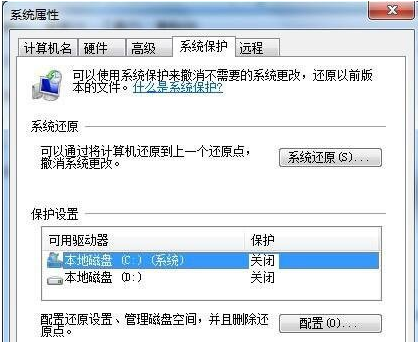
还原载图1
按下Win+R键打开运行窗口,输入gpedit.msc。
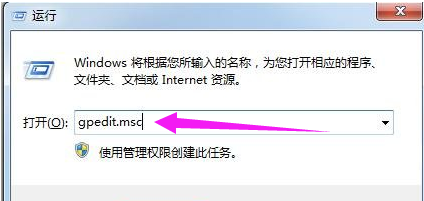
系统还原载图2
回车打开本地组策略编辑器,依次展开到计算机配置-管理模板-Windows组件-Windows Installer,在右侧找到关闭创建系统还原检查点,双击打开设置为已启用
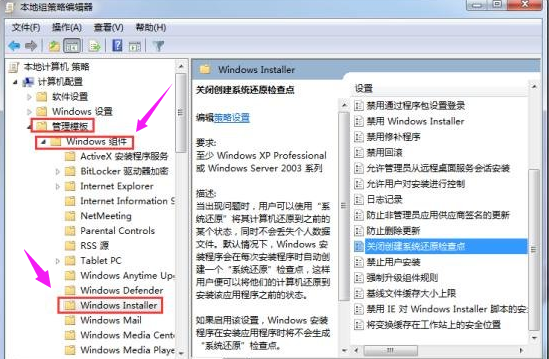
win7载图3
展开到计算机配置-管理模板-系统-系统还原,找到关闭系统还原,将其设置为已启用。
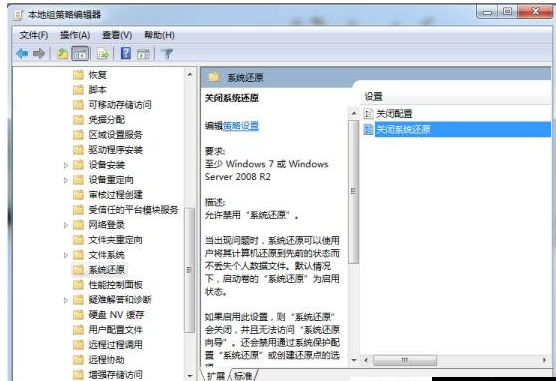
关闭系统还原载图4
以上就是win7关闭系统还原的步骤。有需要的用户可以试试。
win7,关闭系统还原,还原,系统还原








